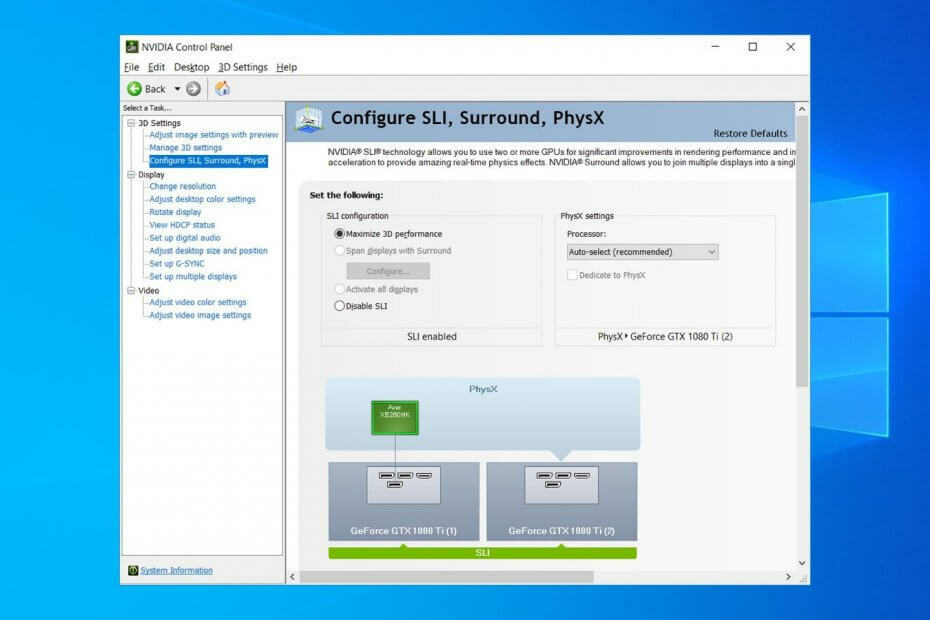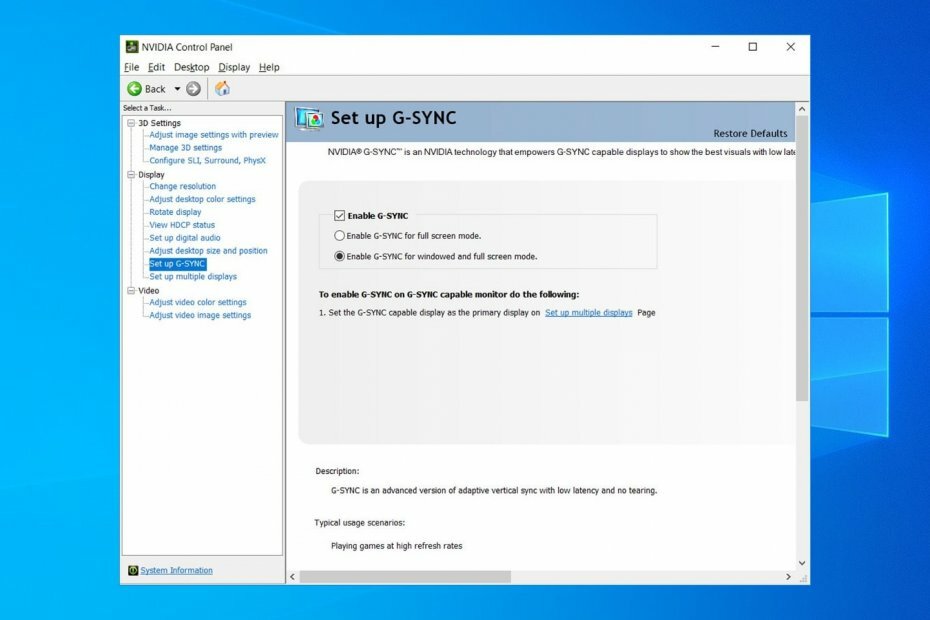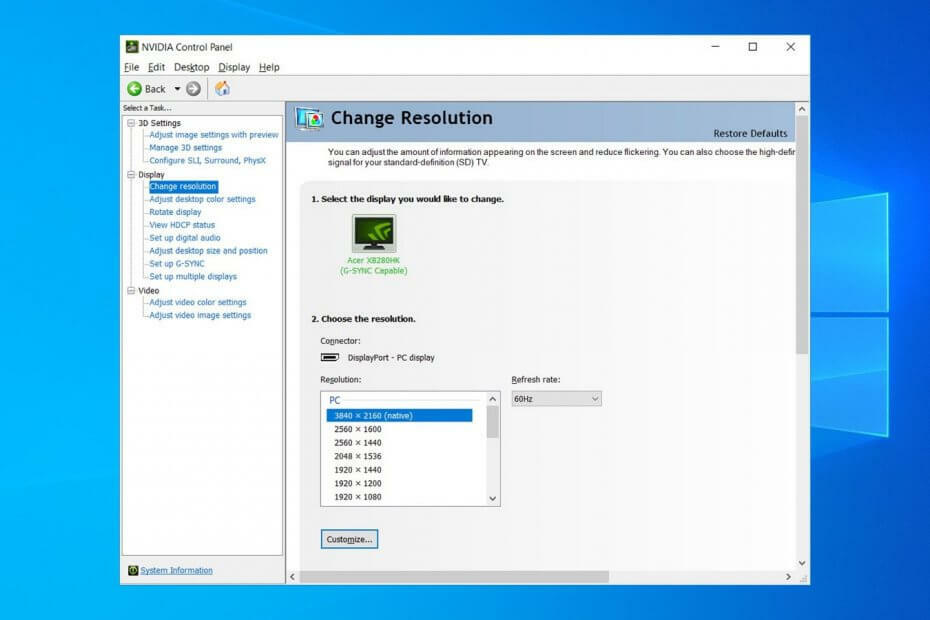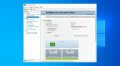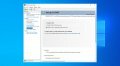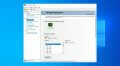Ajasäästlik tarkvara ja riistvara, mis aitab 200 miljonit kasutajat aastas. Teid juhendavate nõuannete, uudiste ja näpunäidete abil oma tehnikaelu täiendamiseks.

GameApplication / Tasuta kasutada / Windows 10 /
Lae alla nüüdNVIDIA juhtpaneel hõlbustab intuitiivset graafilist liidest ja lihtsaid juhtnuppe NVIDIA graafikaseadete haldamiseks. See on tarkvararakendus, mis on loodud tohutult aitama mängijatel oma NVIDIA graafikakaardist parimat kasu saada, olenemata sellest, kas räägime madalama või kõrgema klassi arvutitest.
Kui teil on NVIDIA GPU, on NVIDIA juhtpaneel suurepärane abimees. Selle tööriista arvutisse hankimine pole kohustuslik, kuid see on soovitatav, kui otsite lihtsat viisi graafikaseadete muutmiseks.
NVIDIA juhtpaneeli installimise, värskendamise ja sellele juurdepääsu saamiseks ei pea te imestama ega selle sätteid konfigureerima, sest me oleme teid kajastanud. Siin on kõik, mida peate selle utiliidi kohta teadma.
NVIDIA juhtpaneeli süsteeminõuded
- NVIDIA GPU koos installitud DCH1 draiveriga
- Windows 10 langusloojate värskendus või uuem (versiooni 1803 järk 17134 või uuem)
- X64 protsessor
- 1 Gb RAM
- Windows Update'i teenus peab töötama
- Töötav Interneti-ühendus
- DirectX 9
NVIDIA juhtpaneeli allalaadimine ja installimine [samm-sammult]
- Külastage veebisaiti NVIDIA juhtpaneeli allalaadimisleht Microsofti poes.
- Klõpsake nuppu Hangi ja lubage oma arvutil avada Microsoft Store.
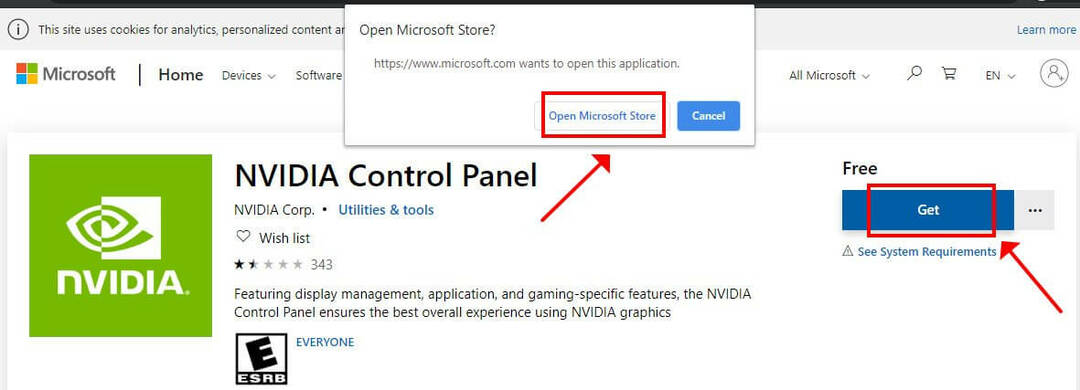
- Logige sisse oma Microsofti kontoga ja klõpsake nuppu Installige.
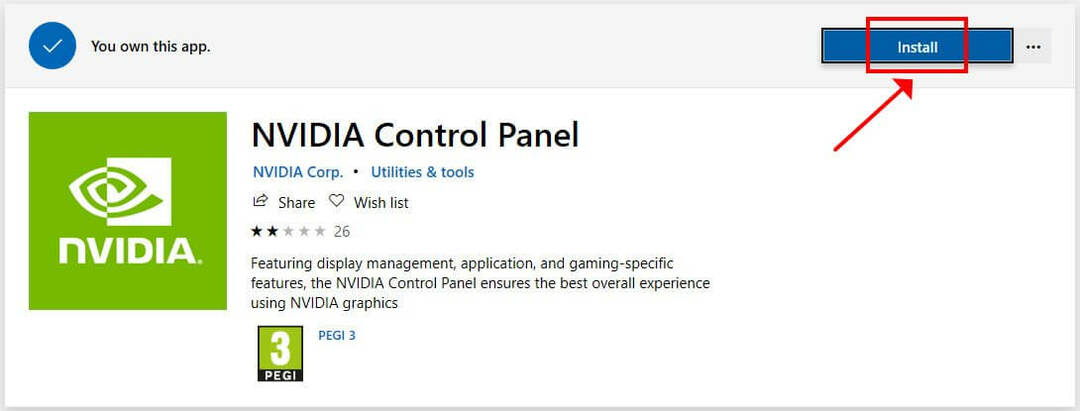
NVIDIA juhtpaneeli värskendamine
- Avage rakendus Microsoft Store ja klõpsake paremas ülanurgas nuppu….
- Valige menüüst Allalaadimised ja värskendused.
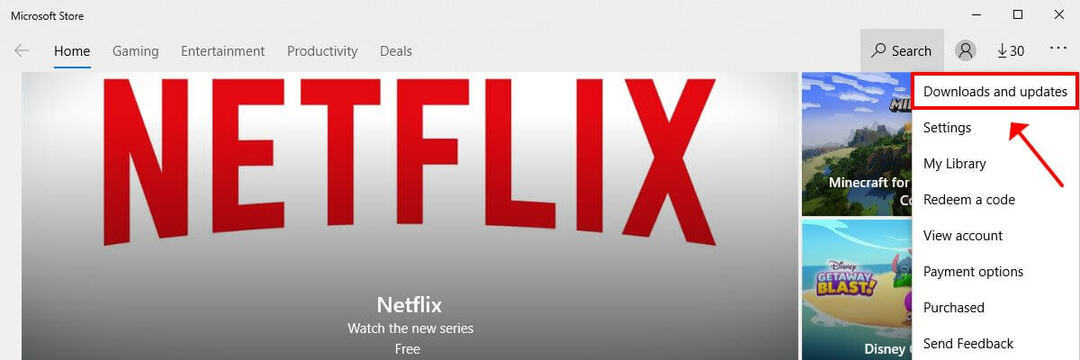
- Klõpsake nuppu Hankige värskendusi kõigi rakenduste korraga värskendamiseks või klõpsake NVIDIA juhtpaneeli kõrval olevat allalaadimisnuppu.
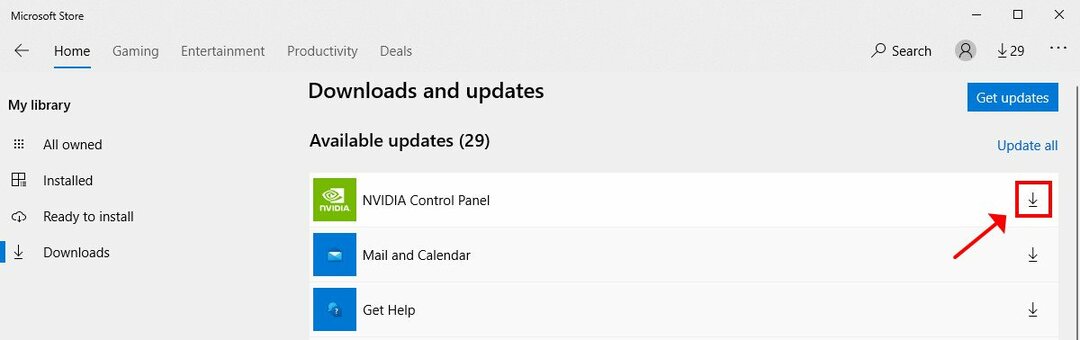
Kui NVIDIA juhtpaneel jookseb kokku või lakkab töötamast, võite proovida oma ekraanidraiverid uuesti installida ja GPU virtualiseerimise keelata.
NVIDIA juhtpaneelile juurdepääs
- Windows 10-s klõpsake nuppu Start või vajutage nuppu Võida võti.
- Tüüp NVIDIA juhtpaneel ja vajutage Sisenema.
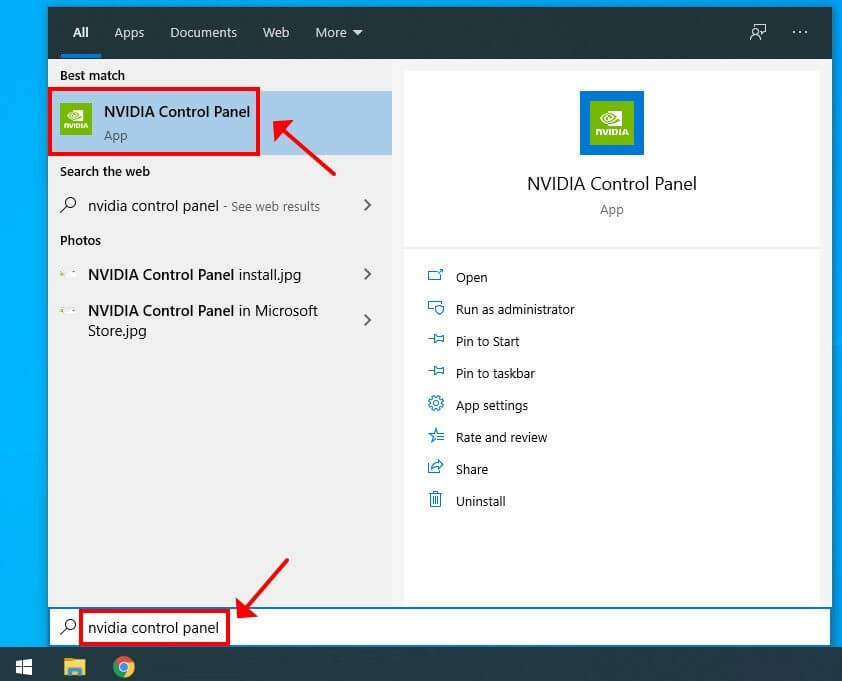
- Samuti saate paremklõpsata töölaual tühjal kohal ja valida NVIDIA juhtpaneel.
Kui sa ei pääse juurde NVIDIA juhtpaneelile, saate kontrollida oma viirusetõrjet, lõpetada NVIDIA Display Contain protsess, veenduda, et vajalikud teenused töötavad, ja proovida muid lahendusi.
Parimad NVIDIA juhtpaneeli seaded arvuti jõudlusele
- Laadige alla uusimad NVIDIA draiverid, installige need arvutisse ja taaskäivitage arvuti.
- Avatud NVIDIA Kontrollpaneel.
- Minema 3D seaded.
- Valige Pildi sätete reguleerimine eelvaate abil ja lubage Kasutage 3D-pildi täpsemaid seadeid. Klõpsake nuppu Rakenda.
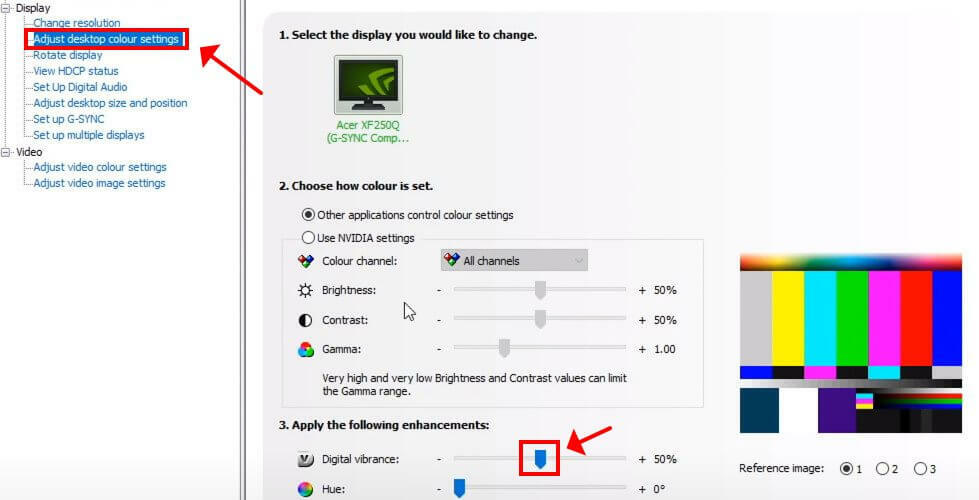
- Minema 3D-seadete haldamine ja tehke järgmised muudatused:
- Lülitage sisse Kujutise teravustamine ja lubage GPU skaleerimine.
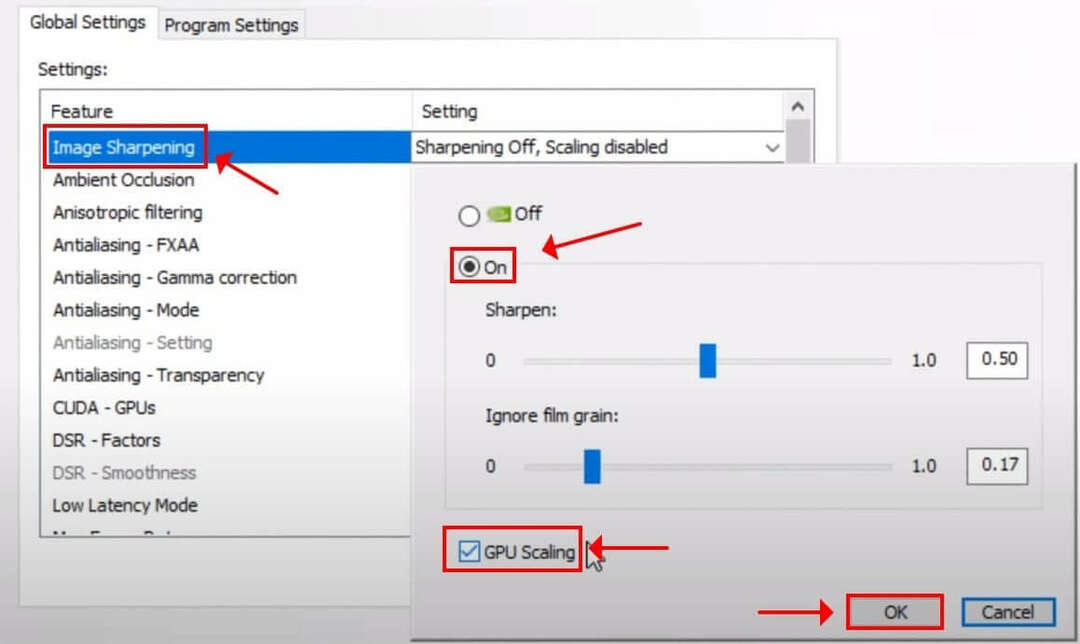
- Ambient Occlusion> Performance.
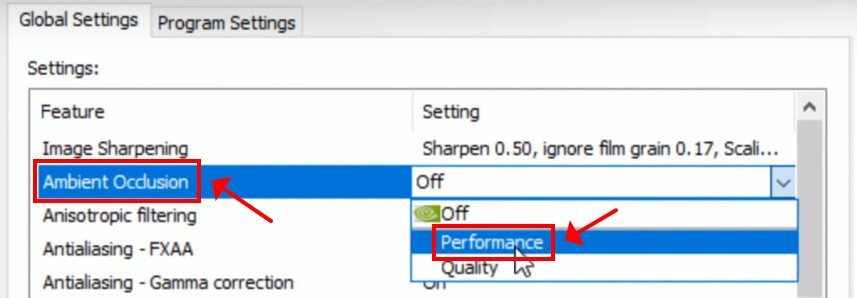
- Anisotroopne filtreerimine> Rakendusega juhitav.
- Antialiaseerimine - FXAA> väljas.
- Antialiaseerimine - gammaparandus> sees.
- Antialiaseerimine - režiim> rakendusega juhitav.
- Antialiaseerimine - läbipaistvus> väljas.
- CUDA - GPU-d > Kõik.
- DSR - tegurid> väljas.
- Madala latentsusega režiim> Sees.
- Max kaadrisagedus> Väljas.
- Monitori tehnoloogia> Fikseeritud värskendamine.
- Mitme kaadri valimiga AA (MFAA)> Väljas.
- OpenGL-i renderdamine GPU > oma graafikakaart.
- Toitehalduse režiim> Eelistage maksimaalset jõudlust.
- Eelistatud värskendussagedus> Suurim saadaolev.
- Varjuri vahemälu> Sees.
- Tekstuuri filtreerimine - anisotroopsete proovide optimeerimine> Sees.
- Tekstuuri filtreerimine - negatiivne LOD-i eelarvamus> Luba.
- Tekstuuri filtreerimine - kvaliteet> kõrge jõudlus.
- Tekstuuri filtreerimine - sirgjooneline optimeerimine> Sees.
- Keermestatud optimeerimine> Automaatne.
- Kolmekordne puhverdamine> Väljas.
- Vertikaalne sünkroonimine> Väljas.
- Virtuaalreaalsuse eelnevalt renderdatud raamid> 1.
- Klõpsake nuppu Rakenda.
- Lülitage sisse Kujutise teravustamine ja lubage GPU skaleerimine.
- Minema Surroundi seadistamine, PhysX ja seatud Protsessor oma graafikakaardile. Klõpsake nuppu Rakenda.
- Minema Muuda eraldusvõimet.
- Valige esmane monitor ning valige kõrgeim eraldusvõime (arvuti jaoks) ja värskendussagedus.
- Valige Kasuta NVIDIA värvisätteid ja määrake Väljundi dünaamiline kiirus > Täis.
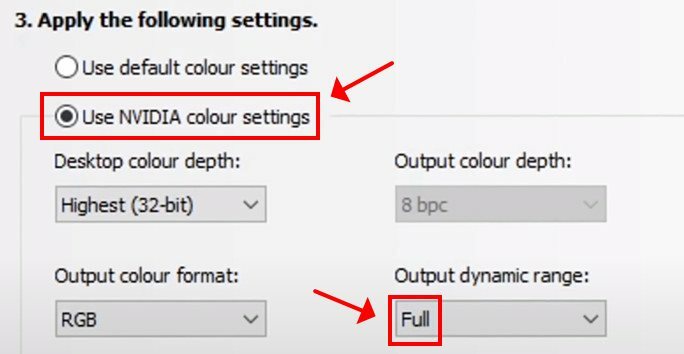
- Klõpsake nuppu Rakenda.
- Minema Kohandage töölaua värvi seadeid > Rakendage järgmisi täiustusi ja suurendada Digitaalne vibratsioon. Klõpsake nuppu Rakenda.
- Minema Seadistage G-SYNC ja lülitage välja G-SYNC, G-SYNC ühilduv.
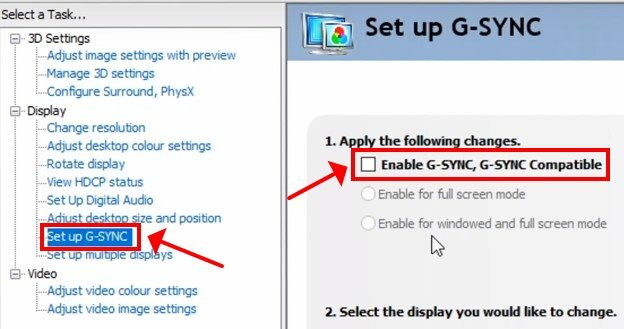
- Minema Video värvi reguleerimine seaded.
- Valige NVIDIA seadetega.
- Vaheta Täpsem ja seatud Dünaamiline ulatus kuni Täis (0–255).
- Klõpsake nuppu Rakenda.
- Väljuge NVIDIA juhtpaneelist ja taaskäivitage arvuti.
Ekraanipildid
Meie ülevaade
- Plussid
- Konfigureerige NVIDIA graafikakaardi seaded
- Lihtne alla laadida, installida ja kasutada
- Suurepärased seaded mängude ja arvuti jõudluse parandamiseks
- Täiesti tasuta
- Miinused
- Puudub
Lihtne viis NVIDIA graafikakaardi konfigureerimiseks
NVIDIA juhtpaneeli kasutamine on täiesti tasuta. Saate sellele oma arvutis hõlpsasti alla laadida, installida ja sellele juurde pääseda. Tööriista saab kiiresti seadistada mängude ja jõudluse parimate võimalike seadete saamiseks, et saaksite oma arvutist maksimumi võtta ilma riistvaratasandil muudatusi tegemata.
Püsige kursis kõigega, mida peate NVIDIA graafikakaartide kohta teadma, sealhulgas parandused, lisades meie järjehoidjad NVIDIA tõrkeotsingu jaotur.
KKK: Lisateave NVIDIA juhtpaneeli kohta
- Mis on NVIDIA juhtpaneel?
NVIDIA juhtpaneel on kerge ja hõlpsasti kasutatav tarkvaralahendus, mis võimaldab teil NVIDIA graafikakaardi sätteid konfigureerida. Lihtsalt tehke soovitud muudatused, klõpsake nuppu Rakendaja taaskäivitage arvuti.
- Kus on NVIDIA juhtpaneel Windows 10-s?
Kui see on juba installitud, paremklõpsake töölaual tühja kohta ja valige sealt tööriist. Vastasel juhul saate selle Microsofti pood ja käivitage see nagu tavaline poe rakendus.
- Kust NVIDIA juhtpaneeli alla laadida?
NVIDIA juhtpaneeli saate alla laadida saidilt Microsofti pood. Kui sa ei saa NVIDIA juhtpaneeli alla laadida, võite proovida erinevaid lahendusi, näiteks ajutiste failide kustutamine või Windows 10 värskendamine.
© Autoriõigus Windowsi aruanne 2021. Pole Microsoftiga seotud